答案是选择并集成Google Test框架。首先从GitHub下载gtest并解压,接着使用CMake生成构建文件并编译库;可选地将库安装到系统目录。然后在项目中配置头文件和库路径,可通过CMake、Makefile或Visual Studio设置完成。编写测试代码时包含gtest头文件,使用TEST宏定义测试用例,并在main函数中调用InitGoogleTest和RUN_ALL_TESTS。若遇“undefined reference to main”错误,需确保正确链接gtest_main库。在Visual Studio中需手动添加包含目录、库目录及依赖项。为提升测试有效性,应覆盖关键路径与边界情况,编写单一职责的测试用例,合理使用断言宏,保持测试代码清晰可维护,并持续运行测试。
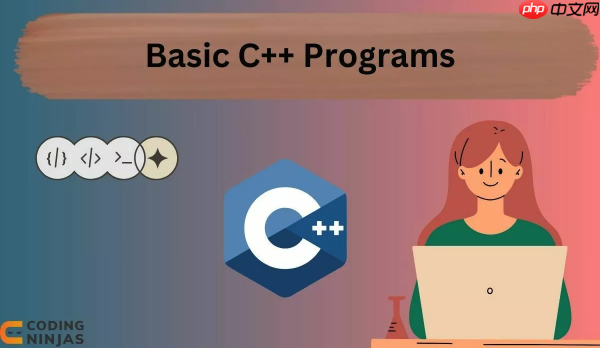
C++单元测试环境的搭建核心在于选择一个合适的测试框架并将其集成到你的开发环境中。Google Test (gtest) 是一个非常流行的选择,它易于使用、功能强大,并且跨平台。下面是安装和配置gtest的步骤,希望能帮到你。
解决方案
-
下载 Google Test:
- 直接从 GitHub Releases 页面下载最新版本的 gtest:https://www.php.cn/link/b64bdf76ab9e818a9374f1a926e8663c。选择
gtest-x.x.x.zip
或gtest-x.x.x.tar.gz
文件。
- 直接从 GitHub Releases 页面下载最新版本的 gtest:https://www.php.cn/link/b64bdf76ab9e818a9374f1a926e8663c。选择
-
解压下载的文件:
- 将下载的压缩包解压到你选择的目录。例如,你可以将其解压到
/opt/gtest
或C:\gtest
。
- 将下载的压缩包解压到你选择的目录。例如,你可以将其解压到
-
编译 Google Test 库:
立即学习“C++免费学习笔记(深入)”;
- 进入解压后的 gtest 目录。
- 创建一个构建目录,例如
mkdir build
。 - 进入构建目录
cd build
。 - 使用 CMake 生成构建文件:
cmake ..
(如果在 Windows 上使用 Visual Studio,可能需要指定生成器,例如cmake -G "Visual Studio 16 2019" ..
)。 - 编译 gtest 库。在 Linux/macOS 上,运行
make
。在 Windows 上,打开生成的解决方案文件 (.sln
),然后在 Visual Studio 中编译gtest
和gtest_main
项目。
-
安装 Google Test 库 (可选):
- 在 Linux/macOS 上,运行
sudo make install
将 gtest 头文件和库文件安装到系统目录(例如/usr/local/include
和/usr/local/lib
)。这样,你就可以在任何项目中使用 gtest,而无需指定 gtest 的具体路径。
- 在 Linux/macOS 上,运行
-
配置你的 C++ 项目:
在你的 C++ 项目中,你需要告诉编译器在哪里找到 gtest 的头文件和库文件。这通常需要在你的构建系统(例如 CMake、Makefile 或 Visual Studio 项目设置)中进行配置。
-
CMake 示例:
cmake_minimum_required(VERSION 3.10) project(MyProject) set(CMAKE_CXX_STANDARD 14) # 如果你没有安装 gtest 到系统目录,需要指定 gtest 的路径 # set(GTEST_DIR /path/to/gtest) # include_directories(${GTEST_DIR}/include) # link_directories(${GTEST_DIR}/lib) # 查找 gtest (如果已安装到系统目录,CMake 可以自动找到它) find_package(GTest REQUIRED) include_directories(${GTEST_INCLUDE_DIRS}) add_executable(MyProject main.cpp) # 创建一个测试可执行文件 add_executable(MyProjectTests test.cpp) target_link_libraries(MyProjectTests gtest gtest_main) # 注意 gtest_main -
Makefile 示例:
CXX = g++ CXXFLAGS = -Wall -g -std=c++14 GTEST_DIR = /path/to/gtest # 如果你没有安装 gtest 到系统目录,需要指定 gtest 的路径 GTEST_INCLUDE = -I$(GTEST_DIR)/include GTEST_LIB = -L$(GTEST_DIR)/lib -lgtest -lgtest_main -pthread all: myproject myproject_tests myproject: main.cpp $(CXX) $(CXXFLAGS) main.cpp -o myproject myproject_tests: test.cpp myproject $(CXX) $(CXXFLAGS) $(GTEST_INCLUDE) test.cpp -o myproject_tests $(GTEST_LIB) clean: rm -f myproject myproject_tests -
Visual Studio 示例:
- 在项目属性中,添加 gtest 的头文件路径到 "C/C++" -> "常规" -> "附加包含目录"。
- 添加 gtest 的库文件路径到 "链接器" -> "常规" -> "附加库目录"。
- 添加
gtest.lib
和gtest_main.lib
到 "链接器" -> "输入" -> "附加依赖项"。
-
编写你的第一个单元测试:
-
创建一个测试文件(例如
test.cpp
),并包含以下代码:#include
int Factorial(int n) { if (n <= 1) return 1; return n * Factorial(n - 1); } TEST(FactorialTest, HandlesZeroInput) { ASSERT_EQ(Factorial(0), 1); } TEST(FactorialTest, HandlesPositiveInput) { ASSERT_EQ(Factorial(1), 1); ASSERT_EQ(Factorial(2), 2); ASSERT_EQ(Factorial(3), 6); ASSERT_EQ(Factorial(8), 40320); } int main(int argc, char **argv) { ::testing::InitGoogleTest(&argc, argv); return RUN_ALL_TESTS(); }
-
-
编译和运行你的测试:
- 使用你的构建系统编译你的测试文件。
- 运行生成的可执行文件。你应该看到 gtest 的输出,显示测试结果。
如何解决编译时遇到的 "undefined reference to `main'" 错误?
这个问题通常是因为你没有正确链接
gtest_main库。
gtest_main库提供了一个默认的
main函数,用于初始化 gtest 并运行所有测试。如果你自己在测试文件中定义了
main函数,那么就不需要链接
gtest_main库了(就像上面的代码示例那样)。如果你没有定义
main函数,那么你需要确保你的构建系统链接了
gtest_main库。检查你的 CMakeLists.txt、Makefile 或 Visual Studio 项目设置,确保
gtest_main库被正确链接。
如何在 Visual Studio 中配置 Google Test?
在 Visual Studio 中配置 Google Test 稍微有点繁琐,但按照步骤来做并不难。首先,你需要下载并解压 Google Test。然后,在 Visual Studio 中创建一个新的 C++ 项目,或者打开你现有的项目。接下来,打开项目的属性页(右键单击项目,选择 "属性")。在 "C/C++" -> "常规" -> "附加包含目录" 中,添加 Google Test 的
include目录的路径。在 "链接器" -> "常规" -> "附加库目录" 中,添加 Google Test 的库文件目录的路径。最后,在 "链接器" -> "输入" -> "附加依赖项" 中,添加
gtest.lib和
gtest_main.lib。确保你选择了正确的配置(Debug 或 Release)和平台(x86 或 x64)。完成这些步骤后,你就可以在 Visual Studio 中使用 Google Test 了。
如何编写更有效的单元测试?
编写有效的单元测试需要一些技巧和经验。首先,要确保你的测试覆盖了所有重要的代码路径和边界情况。这意味着你需要仔细分析你的代码,并确定哪些地方可能出错。其次,要编写清晰、简洁的测试用例。每个测试用例应该只测试一个特定的功能或行为。第三,要使用断言来验证你的代码是否按照预期工作。Google Test 提供了丰富的断言宏,例如
ASSERT_EQ、
ASSERT_NE、
ASSERT_TRUE和
ASSERT_FALSE。第四,要保持你的测试代码的可读性和可维护性。这意味着你需要使用有意义的变量名、注释和代码结构。最后,要定期运行你的测试,并及时修复任何发现的问题。






























